Boost My Mac ongewenste applicatie (Mac)
Mac VirusOok bekend als: Boost My Mac mogelijk ongewenste applicatie
Doe een gratis scan en controleer of uw computer is geïnfecteerd.
VERWIJDER HET NUOm het volledige product te kunnen gebruiken moet u een licentie van Combo Cleaner kopen. Beperkte proefperiode van 7 dagen beschikbaar. Combo Cleaner is eigendom van en wordt beheerd door RCS LT, het moederbedrijf van PCRisk.
Hoe "Boost My Mac" te verwijderen van een Mac?
Wat is Boost My Mac?
Boost My Mac is één van de vele optimalisatietoepassingen voor de computer (Mac) die wordt gepromoot als een tool om Macs soepel en foutloos te laten werken. Niettemin promoten de ontwikkelaars dit met behulp van een "bundeling"-methode, wat betekent dat er veel mensen zijn die het niet vrijwillig downloaden/installeren. Om deze reden is Boost My Mac gecategoriseerd als potentieel ongewenste app (PUA). Meestal kunnen deze applicaties niet vertrouwd worden.
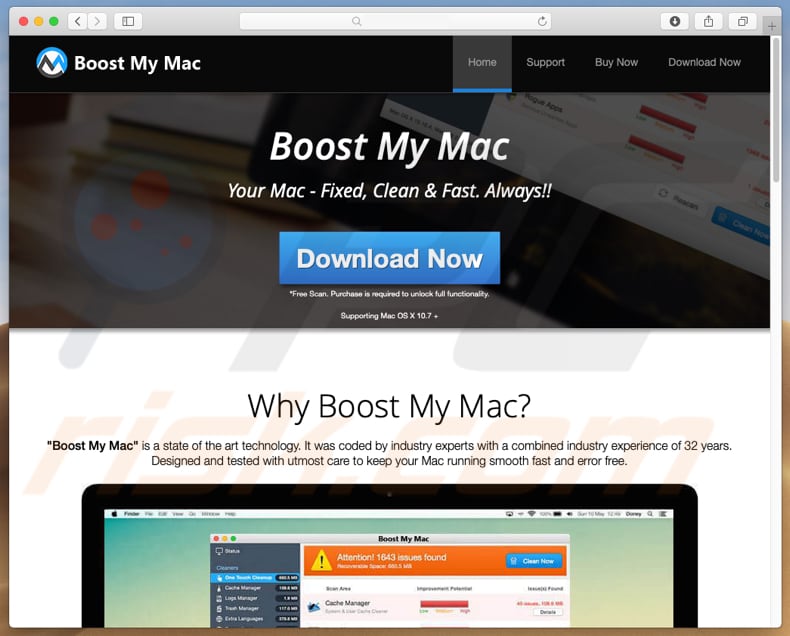
Na de installatie kunnen de gebruikers hun computers scannen op verschillende problemen, ongewenste apps verwijderen, verschillende logbestanden wissen, de browsergeschiedenis wissen, enzovoort. Het is zeer waarschijnlijk dat wanneer een scan voltooid is, Boost My Mac een groot aantal problemen zal melden. Deze kunnen echter niet hersteld worden zonder deze app te activeren (hiervoor te betalen). Er zijn veel potentieel ongewenste apps die ontworpen zijn om valse fouten, problemen enzovoort weer te geven/te detecteren. Simpel gezegd, om hun gebruikers valse scanresultaten aan te bieden en hen zo aan te moedigen om een volledige versie te kopen. Het is onduidelijk of Boost My Mac valse resultaten weergeeft, maar de meeste ongewenste apps (die worden gepromoot met behulp van de "bundeling"-methode) doen dat wel. Bovendien worden dergelijke ongewenste apps vaak verspreid in bundels. Met andere woorden, de ontwikkelaars promoten verschillende soortgelijke apps tegelijk. Dit betekent dat Boost My Mac geïnstalleerd werd samen met een aantalme adware-apps of browserkapers. Deze apps zijn meestal ontworpen om informatie te verzamelen over het surfgedrag van de gebruikers (activiteit), om doorverwijzingen naar onbetrouwbare websites te veroorzaken, om advertenties op te leveren enzovoort. We raden u dan ook af om apps te vertrouwen die gepromoot worden met de bovengenoemde "bundeling"-methode. Als er apps van dit type geïnstalleerd zijn, dan raden we u aan om ze zo snel mogelijk te verwijderen.
| Naam | Boost My Mac mogelijk ongewenste applicatie |
| Bedreigingstype | Mac-malware, Mac-virus |
| Symptomen | Uw Mac werkt langzamer dan normaal, u ziet ongewenste pop-upadvertenties, u wordt doorverwezen naar kwaadaardige websites. |
| Verspreidings- methoden | Misleidende pop-upadvertenties, gratis software-installatieprogramma's (bundeling), valse Flash Player-installatieprogramma's, downloads van torrent-bestanden. |
| Schade | U wordt bespioneerd tijdens het surfen op het internet (mogelijke privacyschendingen), weergave van ongewenste advertenties, doorverwijzingen naar kwaadaardige websites, verlies van privégegevens. |
| Verwijdering |
Om mogelijke malware-infecties te verwijderen, scant u uw computer met legitieme antivirussoftware. Onze beveiligingsonderzoekers raden aan Combo Cleaner te gebruiken. Combo Cleaner voor Windows DownloadenGratis scanner die controleert of uw computer geïnfecteerd is. Om het volledige product te kunnen gebruiken moet u een licentie van Combo Cleaner kopen. Beperkte proefperiode van 7 dagen beschikbaar. Combo Cleaner is eigendom van en wordt beheerd door RCS LT, het moederbedrijf van PCRisk. |
Boost My Mac lijkt erg op andere apps van dit type, bijvoorbeeld: Cleanup My Mac, Mac Cleanup Pro en MacOptimizer. De lijst met ongewenste apps is echter veel langer. Meestal worden ongewenste apps gepromoot als nuttige en legitieme tools. Helaas werken ze, wanneer ze geïnstalleerd zijn, niet zoals verwacht (zoals hun ontwikkelaars ze gepromoot hebben). Bovendien kunnen deze apps de oorzaak zijn van verschillende problemen met betrekking tot de surfveiligheid, de privacy enzovoort.
Hoe werden mogelijk ongewenste applicaties geïnstalleerd op mijn computer?
Boost My Mac is beschikbaar als download via zijn officiële website. De meeste mensen installeren deze ongewenste apps echter ongewenst. Zoals we hierboven vermeldden, promoten de ontwikkelaars ze met behulp van een "bundeling"-methode. Meestal gebruiken de software-ontwikkelaars deze methode met als doel om de mensen te misleiden tot het installeren (of downloaden) van ongewenste apps samen met andere software. Eenvoudig gezegd worden deze apps opgenomen in de software-installatie of downloadsetups. De informatie over die bundel wordt in de setups verborgen in de secties "Aangepast", "Geavanceerd" enzovoort. Veel mensen controleren deze instellingen/opties echter niet, ze laten ze ongewijzigd. Dat leidt vaak tot onbedoelde installaties (of downloads).
Hoe de installatie van mogelijk ongewenste applicaties te vermijden?
Software moet gedownload worden met behulp van officiële websites en directe links. Software-downloaders van externe partijen, niet-officiële websites, peer-to-peer-netwerken (eMule, torrent-clients en andere tools van dit type), enzovoort, zijn niet de veiligste, aanbevolen manieren om software te downloaden. Software moet met zorg geïnstalleerd worden: we raden u aan om alle "Aangepaste", "Geavanceerde" en andere instellingen die beschikbaar zijn in tijdens de download- en installatieprocedure te controleren. Als er aanbiedingen zijn om ongewenste software te installeren/downloaden, dan moeten deze worden geweigerd. Bovendien moet er niet op advertenties worden geklikt die weergegeven worden op onbetrouwbare, niet-officiële websites. Ze veroorzaken vaak doorverwijzingen naar onbetrouwbare (potentieel schadelijke) websites met inhoud zoals gokken, dating voor volwassenen, pornografie enzovoort. Als een browser onbetrouwbare websites opent en ongewenste, opdringerige advertenties weergeeft, dan raden we u aan om te zien welke apps op uw webbrowser en besturingssysteem geïnstalleerd zijn. Controleer de lijst met de geïnstalleerde browserextensies, add-ons of plug-ins en verwijder eventuele ongewenste apps en extensies. Doe hetzelfde voor de programma's die op het besturingssysteem geïnstalleerd zijn. Als uw computer al geïnfecteerd is met ongewenste apps, dan raden we u aan een scan uit te voeren met Combo Cleaner Antivirus voor Windows om deze automatisch te verwijderen.
Screenshot van de Boost My Mac's installer:
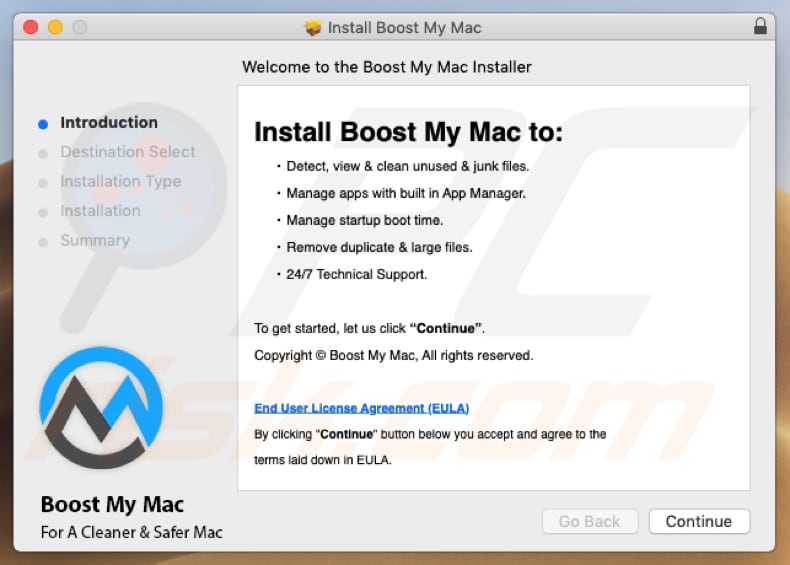
Boost My Mac applicatie:
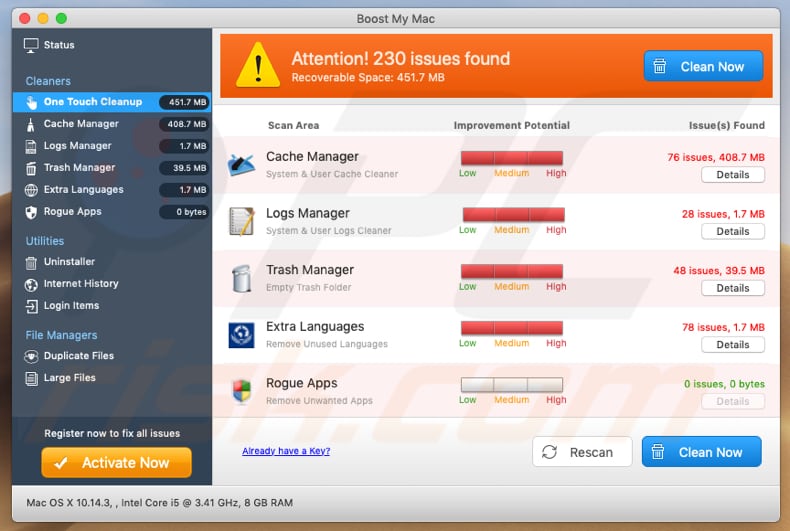
Boost My Mac applicatie (GIF):
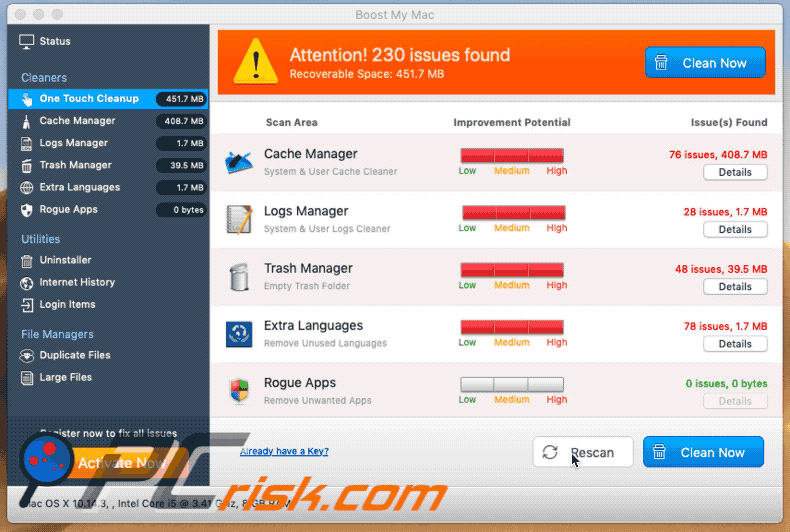
BELANGRIJK! Boost My Mac voegt zichzelf toe aan de lijst met applicaties die automatisch worden uitgevoerd bij elke gebruiker die zich aanmeldt. Voer daarom vóór het begin deze stappen uit::
- Ga naar Systeemvoorkeuren -> Gebruikers en groepen.
- Klik op uw account (ook bekend als Huidige gebruiker).
- Klik op inloggen.
- Zoek naar "Boost My Mac"-item. Selecteer het en klik op de knop "-" om het te verwijderen.
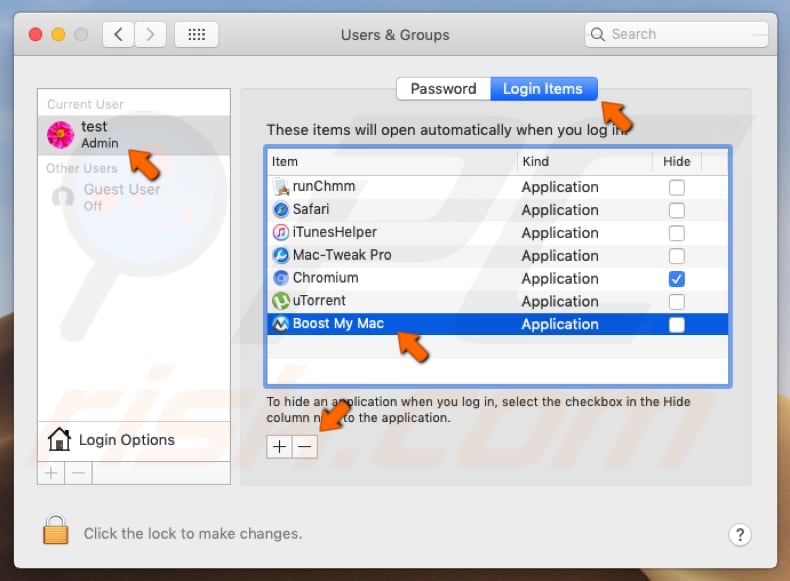
Onmiddellijke automatische malwareverwijdering:
Handmatig de dreiging verwijderen, kan een langdurig en ingewikkeld proces zijn dat geavanceerde computer vaardigheden vereist. Combo Cleaner is een professionele automatische malware verwijderaar die wordt aanbevolen om malware te verwijderen. Download het door op de onderstaande knop te klikken:
DOWNLOAD Combo CleanerDoor het downloaden van software op deze website verklaar je je akkoord met ons privacybeleid en onze algemene voorwaarden. Om het volledige product te kunnen gebruiken moet u een licentie van Combo Cleaner kopen. Beperkte proefperiode van 7 dagen beschikbaar. Combo Cleaner is eigendom van en wordt beheerd door RCS LT, het moederbedrijf van PCRisk.
Snelmenu:
- Wat is Boost My Mac?
- STAP 1. Verwijder alle aan het ongewenste programma gerelateerde mappen en bestanden uit OSX.
- STAP 2. Verwijder de frauduleuze extensies uit Safari.
- STAP 3. Verwijder de kwaadaardige add-ons uit Google Chrome.
- STAP 4. Verwijder alle mogelijk ongewenste plug-ins uit Mozilla Firefox.
Video die toont hoe de Boost My Mac ongewenste applicatie te verwijderen met Combo Cleaner:
Mogelijk ongewenste applicaties verwijderen:
Verwijder alle mogelijk ongewenste applicaties uit de map "Applicaties":

Klik op het pictogram Finder. Selecteer in het Finder-venster "Applicaties". Zoek in de map met toepassingen naar "MPlayerX", "NicePlayer", of andere verdachte toepassingen en sleep ze naar de prullenbak. Na het verwijderen van de potentieel ongewenste toepassing(en) die online advertenties veroorzaken, scant u uw Mac op eventuele resterende ongewenste componenten.
DOWNLOAD verwijderprogramma voor malware-infecties
Combo Cleaner die controleert of uw computer geïnfecteerd is. Om het volledige product te kunnen gebruiken moet u een licentie van Combo Cleaner kopen. Beperkte proefperiode van 7 dagen beschikbaar. Combo Cleaner is eigendom van en wordt beheerd door RCS LT, het moederbedrijf van PCRisk.
Verwijder aan de boost my mac mogelijk ongewenste applicatie gerelateerde bestanden en mappen:

Klik op het Finder icoon, vanuit de menubalk kies je Ga en klik je op Ga naar map...
 Controleer of er zich door de adware aangemaakte bestanden bevinden in de map /Library/LaunchAgents folder:
Controleer of er zich door de adware aangemaakte bestanden bevinden in de map /Library/LaunchAgents folder:

In de Ga naar map...-balk typ je: /Library/LaunchAgents
 In de map “LaunchAgents” zoek je naar recent toegevoegde verdachte bestanden en je verplaatst deze naar de prullenbak. Voorbeelden van bestanden aangemaakt door adware: “installmac.AppRemoval.plist”, “myppes.download.plist”, “mykotlerino.ltvbit.plist”, “kuklorest.update.plist”, enz. Adware installeert vaak bestanden met hetzelfde bestandsnaampatroon.
In de map “LaunchAgents” zoek je naar recent toegevoegde verdachte bestanden en je verplaatst deze naar de prullenbak. Voorbeelden van bestanden aangemaakt door adware: “installmac.AppRemoval.plist”, “myppes.download.plist”, “mykotlerino.ltvbit.plist”, “kuklorest.update.plist”, enz. Adware installeert vaak bestanden met hetzelfde bestandsnaampatroon.
 Controleer of er zich door adware aangemaakte bestanden bevinden in de map /Library/Application Support:
Controleer of er zich door adware aangemaakte bestanden bevinden in de map /Library/Application Support:

In de Ga naar map...-balk typ je: /Library/Application Support
 In de map “Application Support” zoek je naar recent toegevoegde verdachte mappen. Bijvoorbeeld “MplayerX” or “NicePlayer”, en je verplaatst deze mappen naar de prullenbak.
In de map “Application Support” zoek je naar recent toegevoegde verdachte mappen. Bijvoorbeeld “MplayerX” or “NicePlayer”, en je verplaatst deze mappen naar de prullenbak.
 Controleer of er zich door adware aangemaakte bestanden bevinden in de map ~/Library/LaunchAgents:
Controleer of er zich door adware aangemaakte bestanden bevinden in de map ~/Library/LaunchAgents:

In de Ga naar map...-balk typ je: ~/Library/LaunchAgents

In de map “LaunchAgents” zoek je naar recent toegevoegde verdachte bestanden en je verplaatst deze naar de prullenbak. Voorbeelden van bestanden aangemaakt door adware: “installmac.AppRemoval.plist”, “myppes.download.plist”, “mykotlerino.ltvbit.plist”, “kuklorest.update.plist”, enz. Adware installeert vaak verschillende bestanden met hetzelfde bestandsnaampatroon.
 Controleer of er zich door adware aangemaakte bestanden bevinden in de map /Library/LaunchDaemons:
Controleer of er zich door adware aangemaakte bestanden bevinden in de map /Library/LaunchDaemons:
 In de Ga naar map...-balk typ je: /Library/LaunchDaemons
In de Ga naar map...-balk typ je: /Library/LaunchDaemons
 In de map “LaunchDaemons” zoek je naar recent toegevoegde verdachte bestanden. Voorbeelden zijn: “com.aoudad.net-preferences.plist”, “com.myppes.net-preferences.plist”, "com.kuklorest.net-preferences.plist”, “com.avickUpd.plist”, etc., en je verplaatst deze naar de prullenbak.
In de map “LaunchDaemons” zoek je naar recent toegevoegde verdachte bestanden. Voorbeelden zijn: “com.aoudad.net-preferences.plist”, “com.myppes.net-preferences.plist”, "com.kuklorest.net-preferences.plist”, “com.avickUpd.plist”, etc., en je verplaatst deze naar de prullenbak.
 Scan uw Mac met Combo Cleaner:
Scan uw Mac met Combo Cleaner:
Als u alle stappen in de juiste volgorde hebt gevolgd dan zou uw Mac nu helemaal virus- en malwarevrij moeten zijn. Om zeker te weten of uw systeem niet langer besmet is voert u best een scan uit met Combo Cleaner Antivirus. Download dit programma HIER. Na het downloaden van het bestand moet u dubbelklikken op het combocleaner.dmg installatiebestand, in het geopende venster sleept u het Combo Cleaner-icoon naar het Applicaties-icoon. Nu opent u launchpad en klikt u op het Combo Cleaner-icoon. Wacht tot Combo Cleaner de virusdefinities heeft bijgewerkt en klik vervolgens op de knop 'Start Combo Scan'.

Combo Cleaner zal uw Mac scannen op malwarebesmettingen. Als de scan meldt 'geen bedreigingen gevonden' - dan betekent dit dat u verder de verwijderingsgids kunt volgen. In het andere geval is het aanbevolen alle gevonden besmettingen te verwijderen voor u verder gaat.

Na het verwijderen van bestanden en mappen die werden aangemaakt door deze adware ga je verder met het verwijderen van frauduleuze extensies uit je internetbrowsers.
Boost My Mac mogelijk ongewenste applicatie verwijderen uit de internetbrowsers:
 Kwaadaardige extensies verwijderen uit Safari:
Kwaadaardige extensies verwijderen uit Safari:
Verwijder aan boost my mac mogelijk ongewenste applicatie gerelateerde Safari extensies:

Open de Safari-browser, vanuit de menubalk selecteer je "Safari" en klik je op "Voorkeuren...".

In het scherm met de voorkeuren selecteer je "Extensies" en zoek je naar recent geïnstalleerde verdachte extensies. Als je die gevonden hebt klik je op de "Verwijderen"-knop er net naast. Merk op dat je veilig alle extensies kunt verwijderen uit de Safari-browser, ze zijn niet noodzakelijk voor een goede werking van de browser.
- Als je problemen blijft hebben met browser doorverwijzingen en ongewenste advertenties lees je hier hoe Safari te resetten.
 Kwaadaardige plug-ins verwijderen uit Mozilla Firefox:
Kwaadaardige plug-ins verwijderen uit Mozilla Firefox:
Verwijder aan boost my mac mogelijk ongewenste applicatie gerelateerde Mozilla Firefox add-ons:

Open je Mozilla Firefox-browser. In de rechterbovenhoek van het scherm klik je op de "Menu openen"-knop (met de drie horizontale lijnen). Uit het geopende menu selecteer je "Add-ons".

Kies het tabblad "Extensies" en zoek naar recent geïnstalleerde verdachte add-ons. Eens gevonden klik je op de "Verwijderen"-knop er net naast. Merk op dat je veilig alle extensies uit je Mozilla Firefox-browser kunt verwijderen - ze zijn niet noodzakelijk voor de goede werking van de browser.
- Als je problemen blijft ervaren met browser doorverwijzingen en ongewenste advertenties kun je ook Mozilla Firefox resetten.
 Kwaadaardige extensies verwijderen uit Google Chrome:
Kwaadaardige extensies verwijderen uit Google Chrome:
Verwijder aan boost my mac mogelijk ongewenste applicatie gerelateerde Google Chrome add-ons:

Open Google Chrome en klik op de "Chrome menu"-knop (drie horizontale lijnen) gesitueerd in de rechterbovenhoek van het browserscherm. In het uitklapmenu selecteer je "Meer tools" en vervolgens "Extensies".

In het scherm "Extensies" zoek je naar recent geïnstalleerde verdachte add-ons. Als je die gevonden hebt klik je op de "Prullenbak"-knop er net naast. Merk op dat je veilig alle extensies uit je Google Chrome-browser kunt verwijderen. Ze zijn niet noodzakelijk voor een goede werking van de browser.
- Als je problemen blijft ervaren met browser doorverwijzingen en ongewenste advertenties kun je ook Google Chrome resetten.
Delen:

Tomas Meskauskas
Deskundig beveiligingsonderzoeker, professioneel malware-analist
Ik ben gepassioneerd door computerbeveiliging en -technologie. Ik ben al meer dan 10 jaar werkzaam in verschillende bedrijven die op zoek zijn naar oplossingen voor computertechnische problemen en internetbeveiliging. Ik werk sinds 2010 als auteur en redacteur voor PCrisk. Volg mij op Twitter en LinkedIn om op de hoogte te blijven van de nieuwste online beveiligingsrisico's.
Het beveiligingsportaal PCrisk wordt aangeboden door het bedrijf RCS LT.
Gecombineerde krachten van beveiligingsonderzoekers helpen computergebruikers voorlichten over de nieuwste online beveiligingsrisico's. Meer informatie over het bedrijf RCS LT.
Onze richtlijnen voor het verwijderen van malware zijn gratis. Als u ons echter wilt steunen, kunt u ons een donatie sturen.
DonerenHet beveiligingsportaal PCrisk wordt aangeboden door het bedrijf RCS LT.
Gecombineerde krachten van beveiligingsonderzoekers helpen computergebruikers voorlichten over de nieuwste online beveiligingsrisico's. Meer informatie over het bedrijf RCS LT.
Onze richtlijnen voor het verwijderen van malware zijn gratis. Als u ons echter wilt steunen, kunt u ons een donatie sturen.
Doneren
▼ Toon discussie